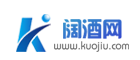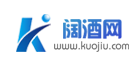今天我来分享一下在Photoshop中如何新建一个图层,对于经常进行图像处理的人来说,创建和管理图层是非常重要的技能。让我们一起来看看具体的步骤:
步骤一:打开PS并新建画布
首先,打开你的Photoshop软件,并新建一个画布。在画布准备就绪后,我们可以开始创建新的图层。
步骤二:使用图层面板创建新图层
定位到右下角的图层面板,在这里你会找到一个按钮,点击它可以创建一个新的图层。这样就在画布上添加了一个全新的图层。
步骤三:通过菜单栏创建新图层
另一种创建新图层的方法是通过菜单栏。依次点击“图层” - “新建” - “新图层”,即可完成新图层的创建。
步骤四:自定义新图层属性
在弹出的新建图层对话框中,你可以设置图层的名称、颜色等属性,以便更好地管理图层结构。
步骤五:快捷键快速创建图层
Photoshop还提供了快捷键来帮助你更迅速地创建新图层,只需按下“shift ctrl n”组合键,就可以快速生成一个新的图层。
通过以上步骤,你可以灵活地在Photoshop中创建和管理图层,提高工作效率。掌握好图层的使用方法,将会让你的设计工作更加顺畅和高效。愿这些技巧对你在Photoshop创作中有所帮助!
版权声明:本文内容由互联网用户自发贡献,本站不承担相关法律责任.如有侵权/违法内容,本站将立刻删除。
版权声明:除非特别标注,否则均为本站原创文章,转载时请以链接形式注明文章出处。